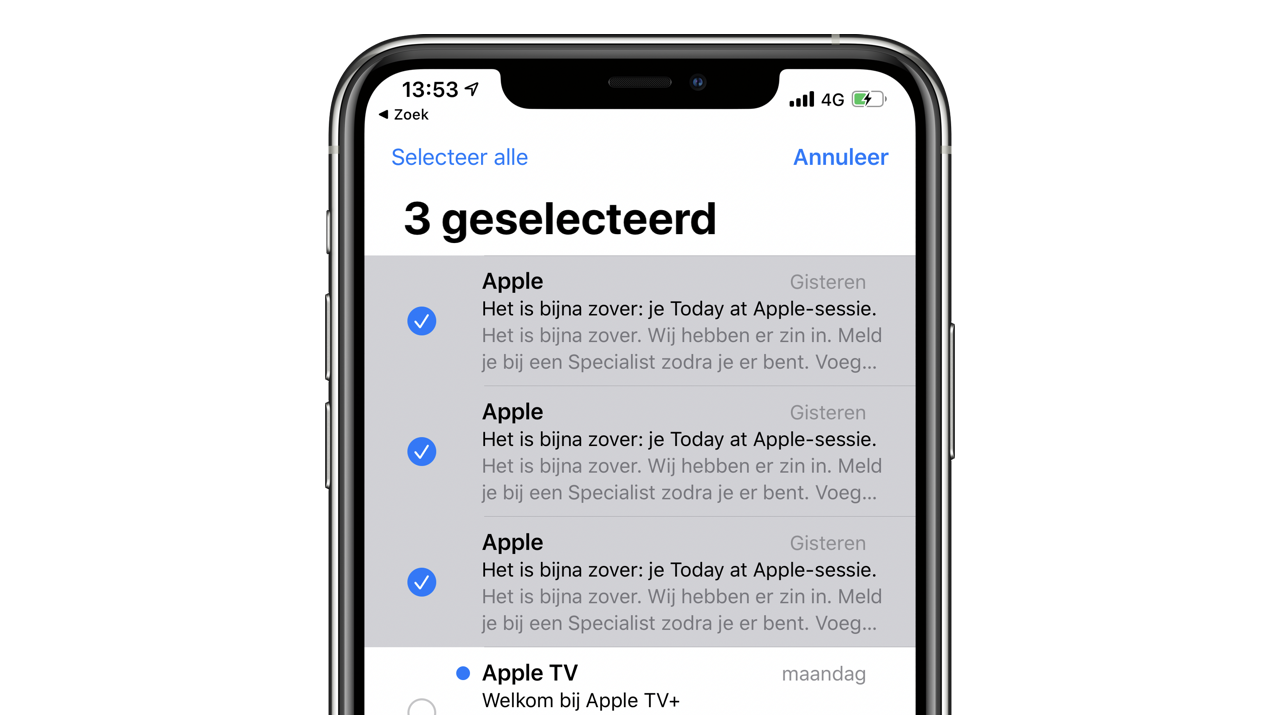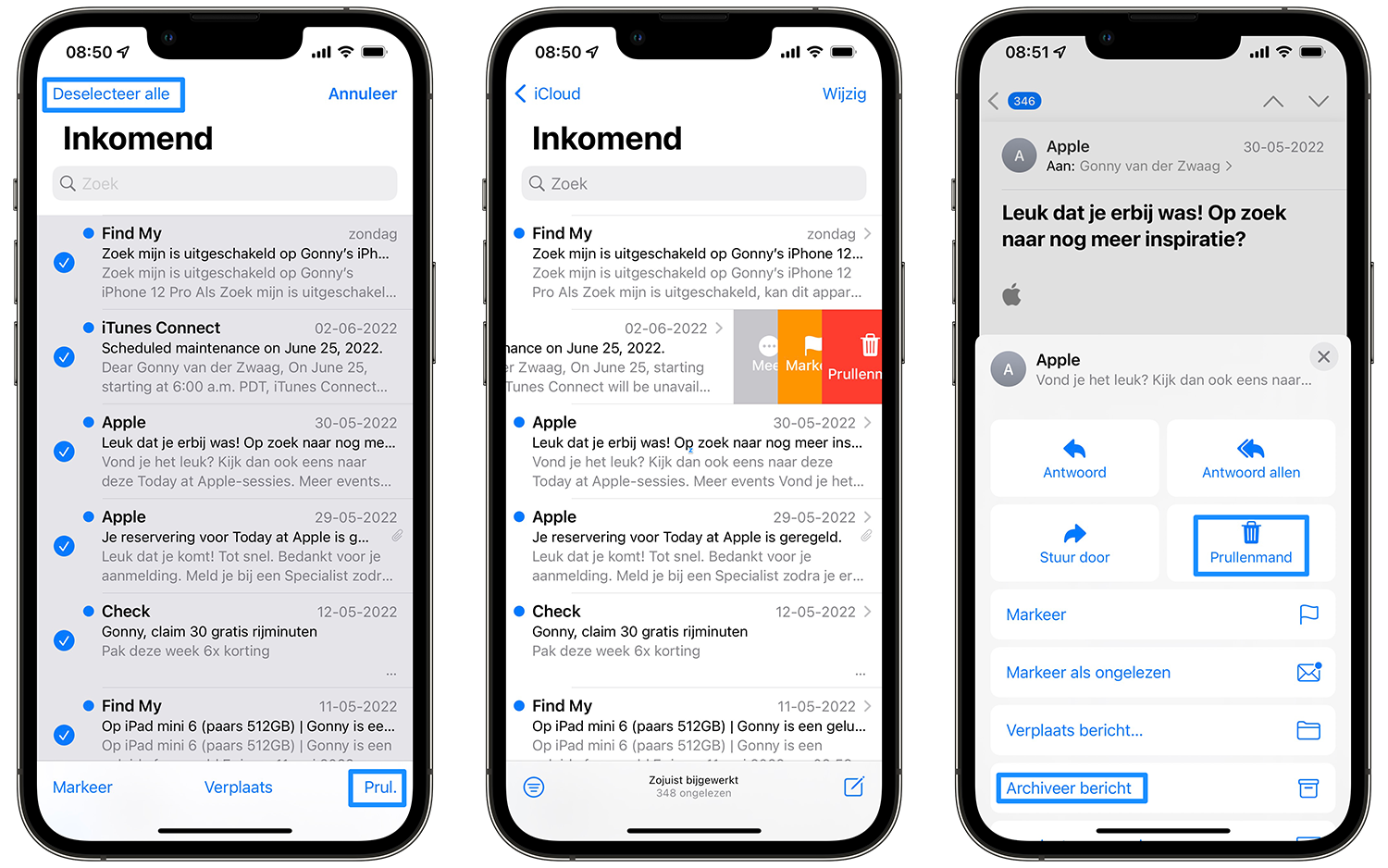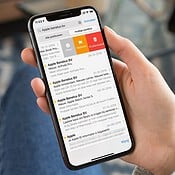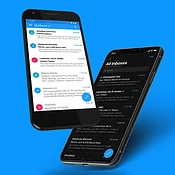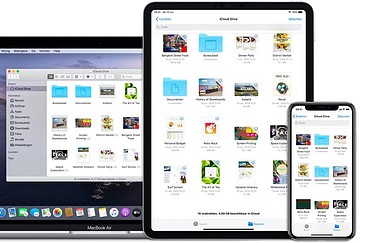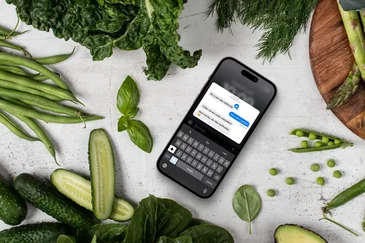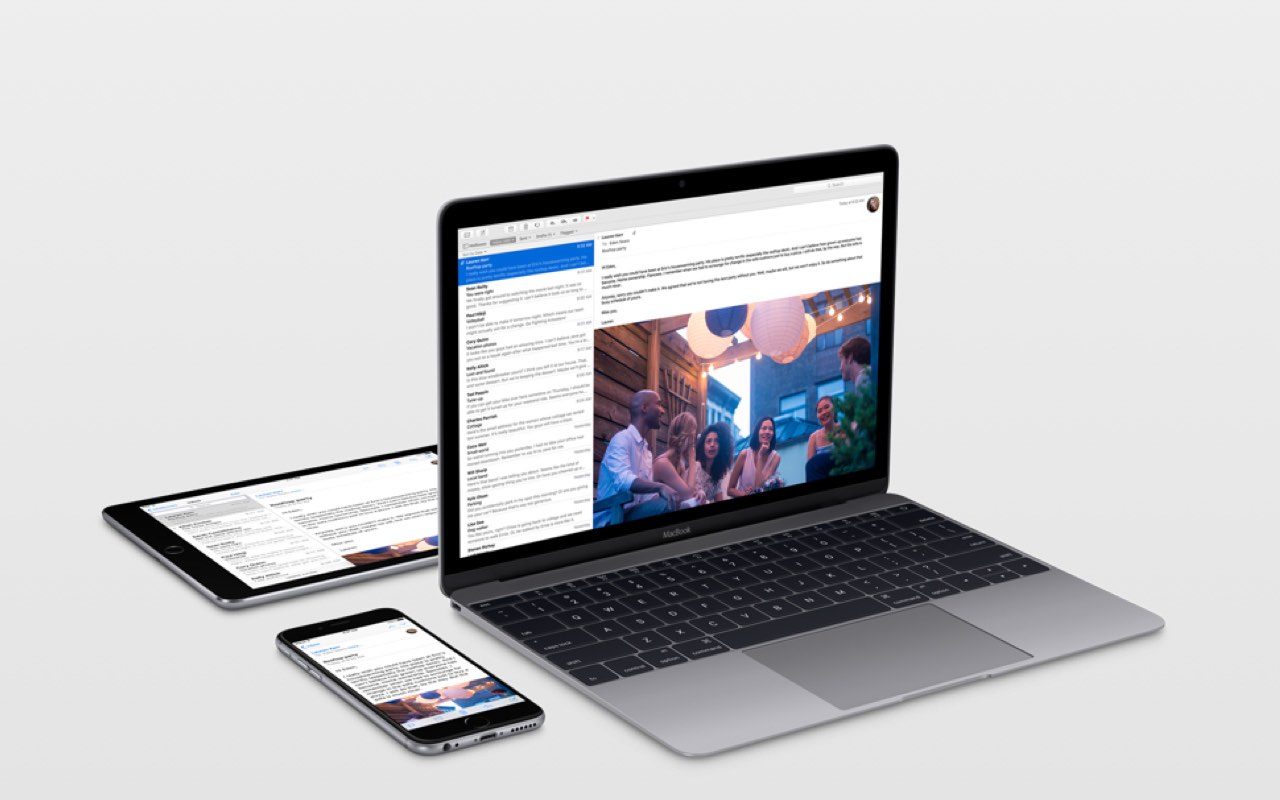
Snel e-mail wissen of archiveren op je iPhone en iPad
Mail verwijderen op iPhone en iPad
Als je een e-mailbericht opent zie je onderin het scherm een prullenbak- of archieficoon waarmee je het bericht meteen kunt verwijderen. Het is alleen wat omslachtig om steeds één voor één de e-mailberichten te openen en vervolgens te beslissen welke je zult weggooien. Bij het openen van je mailbox zie je vaak in één oogopslag welke berichten je toch niet wilt lezen. Het kan gelukkig ook sneller. Er zijn meerdere manieren om e-mailberichten van je iPhone te verwijderen. In deze tip leggen we de opties uit. En met twee vingers kun je supersnel e-mails wissen van je iPhone of iPad.
Snel e-mail wissen op iPhone en iPad met twee vingers
Apple’s Mail-app biedt in iOS 13 en iPadOS 13 een nieuwe manier om snel meerdere e-mails te selecteren en vervolgens te wissen of te verplaatsen. Het zit alleen wat verstopt. Het gaat om een tweevinger-truc die je even in de vingers moet hebben. Je moet in de lijstweergave met twee vingers over de e-mails vegen om ze te selecteren. Dezelfde truc werkt ook voor andere apps, zoals Berichten en Notities.
- Open de Mail-app en ga naar de gewenste mailbox.
- Raak met twee vingers de bovenste e-mail aan en veeg direct naar beneden, zonder je vingers van het scherm te halen.
- Je selecteert nu meerdere berichten.
- Tik onderaan het scherm op Markeer, Verplaats of Prullenbak.
Alles verwijderen uit de Mail-app
Wil je helemaal op nieuw beginnen en alle berichten uit je mailbox wissen? Dat doe je als volgt:
- Ga in de Mail-app naar de lijst met berichten.
- Tik rechtsboven op Wijzig.
- Vink Selecteer alle aan.
- Tik op Prul.
Alle berichten zullen nu zijn verplaatst naar de prullenmand, terwijl het mailaccount leeg is gemaakt.
Snel mail wissen door te vegen
Wil je een enkele e-mail verwijderen, dan is dit de snelste manier:
- Veeg met je vinger van rechts naar links over het ongewenste e-mailbericht.
- Er verschijnt nu meerdere knoppen.
- Tik op Naar prullenmand of Archiveer om de e-mail te verwijderen.
Je kunt de opties in deze veegbewegingen voor e-mail aanpassen in de instellingen.
Wil je een enkele e-mail verwijderen die je geopend hebt? Tik dan onderaan op het prullenbakje.
Tip: Prullenbakje niet zichtbaar? Gmail gebruikt op de iPhone standaard de Archiveerfunctie. Door de knop ingedrukt te houden kun je berichten verwijderen in plaats van archiveren. Kies daarbij de optie Bericht naar prullenmand. Je kunt deze optie ook vinden als je op het antwoord-icoontje rechtsonder drukt.
Snel mail wissen door aantikken
Een andere optie is om meerdere e-mails aan te tikken en deze vervolgens allemaal in één keer verwijderen:
- Tik op de knop Wijzig, rechtsboven in het scherm.
- Er verschijnen nu bolletjes vóór elk e-mailbericht.
- Vink alle berichten aan die je wilt weggooien.
- Tik daarna op de knop Archiveer of Prul. Je kunt nu in één keer een reeks e-mailberichten archiveren of weggooien zonder ze te openen.
Apple laat in een filmpje ook zien hoe het verwijderen van e-mail werkt:
Zoek je een alternatief voor de Mail-app, dan hebben we ook een overzicht met de beste e-mailapps voor de iPhone en iPad:
Taalfout gezien of andere suggestie hoe we dit artikel kunnen verbeteren? Laat het ons weten!